Jak łatwo wpisywać specjalne znaki czcionek za pomocą programu Excel?
Różne / / February 12, 2022

Zawsze chciałem nauczyć się sztuki wpisywania dowolnego znaku z danego zestawu czcionek. Weź na przykład, ¤. Ale jak mam to zrobić, brzmiało pytanie? Teraz rzuć okiem na klawiaturę. Czy ty widzisz ¤ postać? Nie wiesz, prawda? Właściwie nie wyglądałeś poprawnie, jest tam.
Otwórz dokument Word. Trzymaj Alt klucz i wpisz 0164. Zwolnij klawisz Alt, a zobaczysz ¤. Podobnie istnieje kod numeryczny dla każdego znaku. Pokażemy Ci, jak je wszystkie znaleźć.
Będziemy korzystać z MS Excel i jego dwóch wbudowanych funkcji – wiersz oraz zwęglać aby znaleźć kod dla wszystkich znaków.
- wiersz funkcji: zwraca numer wiersza odwołania
- function char: zwraca znak określony przez numer kodu z zestawu znaków twojego komputera
Tak więc, kiedy piszesz formułę =znak (wiersz()) i powiedzmy, że jesteś w wierszu 1, formuła przyjmuje postać =znak (1), a następnie zwraca znak reprezentowany przez 1.
Fajna wskazówka: Oto jak łatwo zdobyć takie postacie na Macu. A jeśli zamierzasz szybko używać ich w e-mailach, Ciebie też tam mamy.
Kroki, aby znaleźć postacie
Krok 1: Otwórz skoroszyt programu Excel i wpisz formułę =char (row()) w pierwszym wierszu dowolnej kolumny.
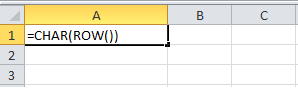
Krok 2: Przytrzymaj prawą dolną krawędź komórki lewym przyciskiem myszy i wypełnij błyskiem (przeciągnij myszką) do wiersza numer 255.
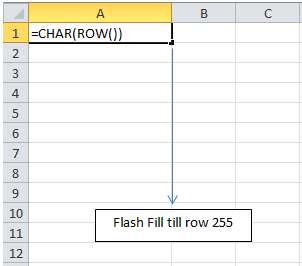
Krok 3: Po zwolnieniu zobaczysz wszystkie znaki z tego zestawu czcionek. Teraz możesz skopiować i wkleić kolumnę do innej kolumny, a następnie zmienić styl czcionki, aby zobaczyć znaki z innego zestawu czcionek. Poniżej znajduje się sekcja z 4 różnych zestawów czcionek.
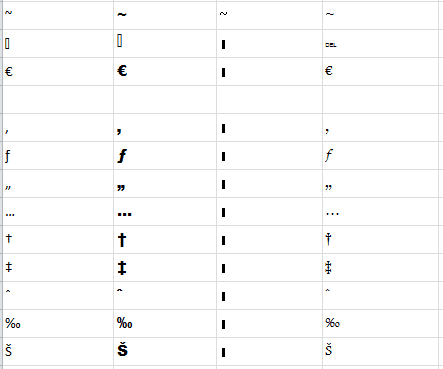
W ten sposób możesz utrzymywać własne repozytorium stylów czcionek, których używasz i znaków, które Cię interesują. Jest prosty i nie wymaga dużego wysiłku.
Używanie znaku czcionki
Jeśli chcesz wpisać dowolny znak, poszukaj tego znaku w arkuszu Excela. Zanotuj numer wiersza. Następnie wpisz numer wiersza poprzedzony zerem (0), przytrzymując klawisz Alt.
Na przykład, jeśli twoja postać znajduje się w wierszu numer 88, powinieneś wpisać kod 088 z wciśniętym klawiszem Alt.
Z biegiem czasu poznasz kilka kodów na pamięć. Przynajmniej zapamiętasz te, których często używasz. A wtedy będziesz mógł zaoszczędzić dużo czasu.
Jeszcze inny sposób
Jeszcze jednym sposobem na przećwiczenie i nauczenie się takich kodów jest użycie narzędzia Windows Character Map. Oto jak to zrobić.
Krok 1: Otwórz okno dialogowe uruchamiania (Windows + R), wpisz charmap i uderzył Wchodzić. Zobacz obrazek poniżej.
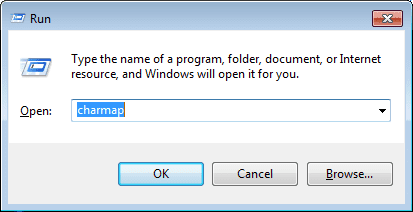
Krok 2: Spowoduje to uruchomienie okna modalnego mapy znaków systemu Windows. Przejdź do tego, czego potrzebujesz. Możesz Wybierać oraz Kopiuj go do schowka lub sprawdź naciśnięcie klawisza w prawym dolnym rogu, jak pokazano poniżej.

Wniosek
Połączenie kilku formuł w programie Excel może przynieść ekscytujące i niesamowite rzeczy. Jeśli chcesz poznać ciekawsze fakty dotyczące znaków i różnych rodzajów kodów numerycznych, sprawdź ten artykuł od zespołu pomocy technicznej firmy Microsoft.
Ostatnia aktualizacja 02 lutego 2022
Powyższy artykuł może zawierać linki afiliacyjne, które pomagają we wspieraniu Guiding Tech. Nie wpływa to jednak na naszą rzetelność redakcyjną. Treść pozostaje bezstronna i autentyczna.


